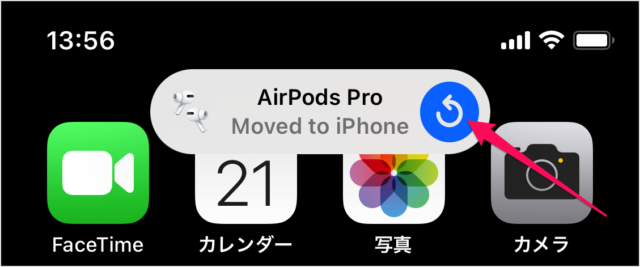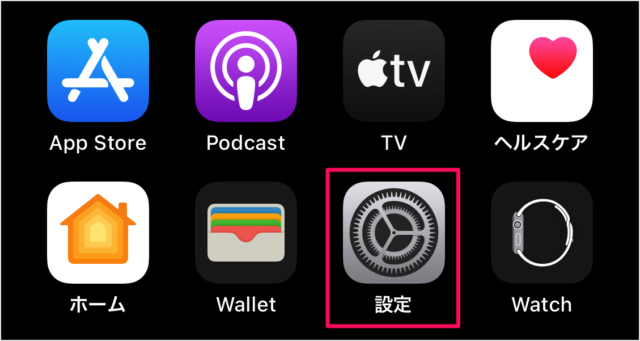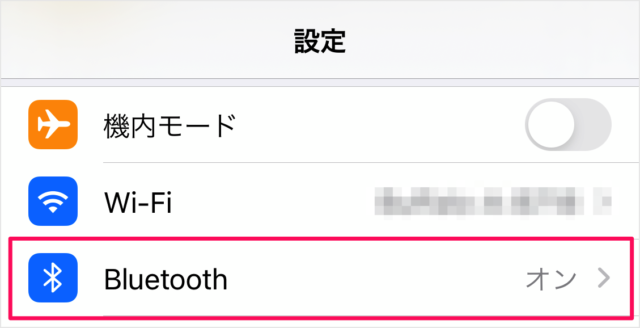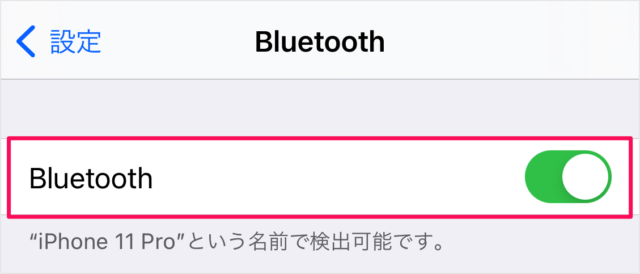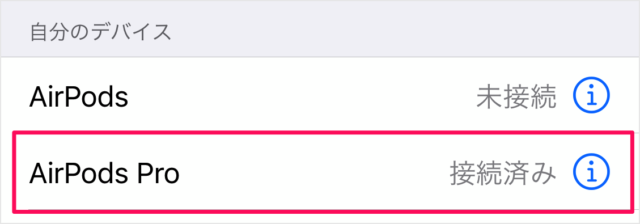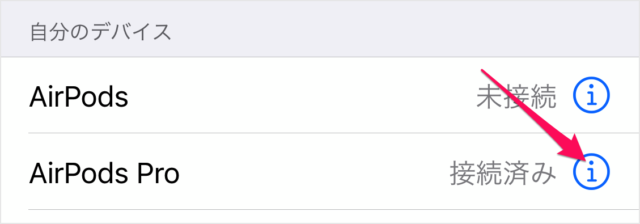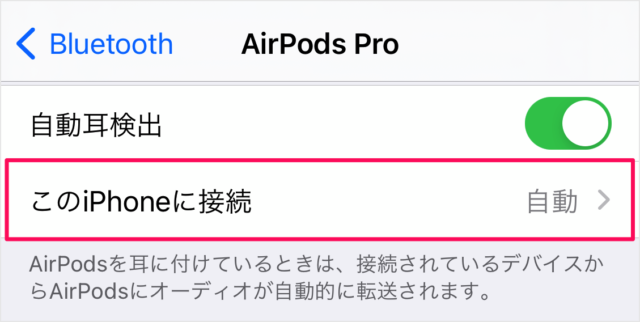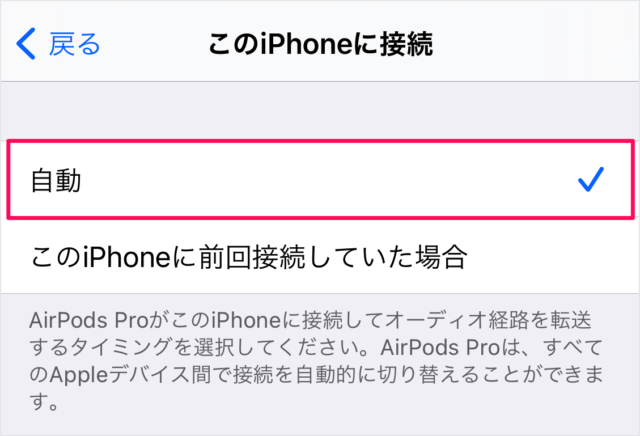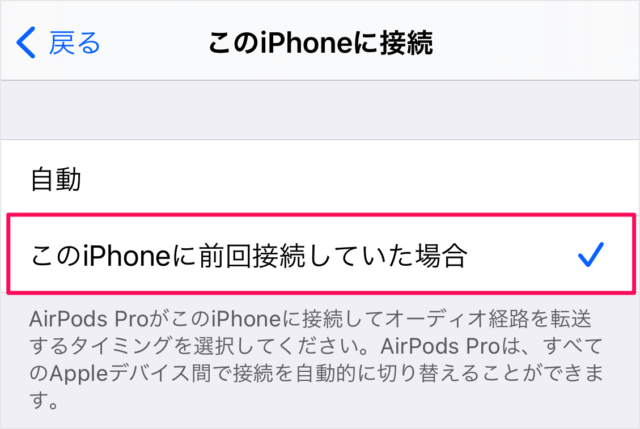AirPods の「自動切り替え」とは、複数のAppleデバイス間を自動的に切り替えてくれる機能のことです。Appleデバイスで音楽を再生し始めると、AirPods が自動的に切り替わります。 自動的に切り替わった場合は「Moved to XXX」と表示され、「青いアイコン」をタップすると切り替わった AirPods を元のデバイスに戻すことができます。 便利な「自動切り替え」機能ですが、AirPodsが意図せずに別のデバイスに奪われることがあるので、ここではこの機能を無効にする方法をみていきます。
AirPods の自動切り替えを無効に
それでは実際に設定してみましょう。 ホーム画面の「設定」をタップします。 設定です。「Bluetooth」をタップします。 Bluetoothが「オン」になっていることを確認しましょう。 自分のデバイスから AirPods Pro が接続されていることを確認し 右側にある「i」をタップします。 AirPods Pro の設定です。「このiPhoneに接続」をタップしましょう。 デフォルトでは「自動」になっているので 「このiPhoneに前回接続していた場合」を選択しましょう。 これでAirPodsが自動的に切り替わらなくなります。
AirPodsの使い方
AirPods の使い方や設定はこちらをご覧ください。
Apple AirPods の使い方まとめ
iPhoneの使い方
iPhone/iPad の使い方や設定はこちらをご覧ください。
iPhoneの使い方と設定 - iPad